Home
개요
정보
본 문서는 [Home] 메뉴의 사용 방법을 소개합니다.
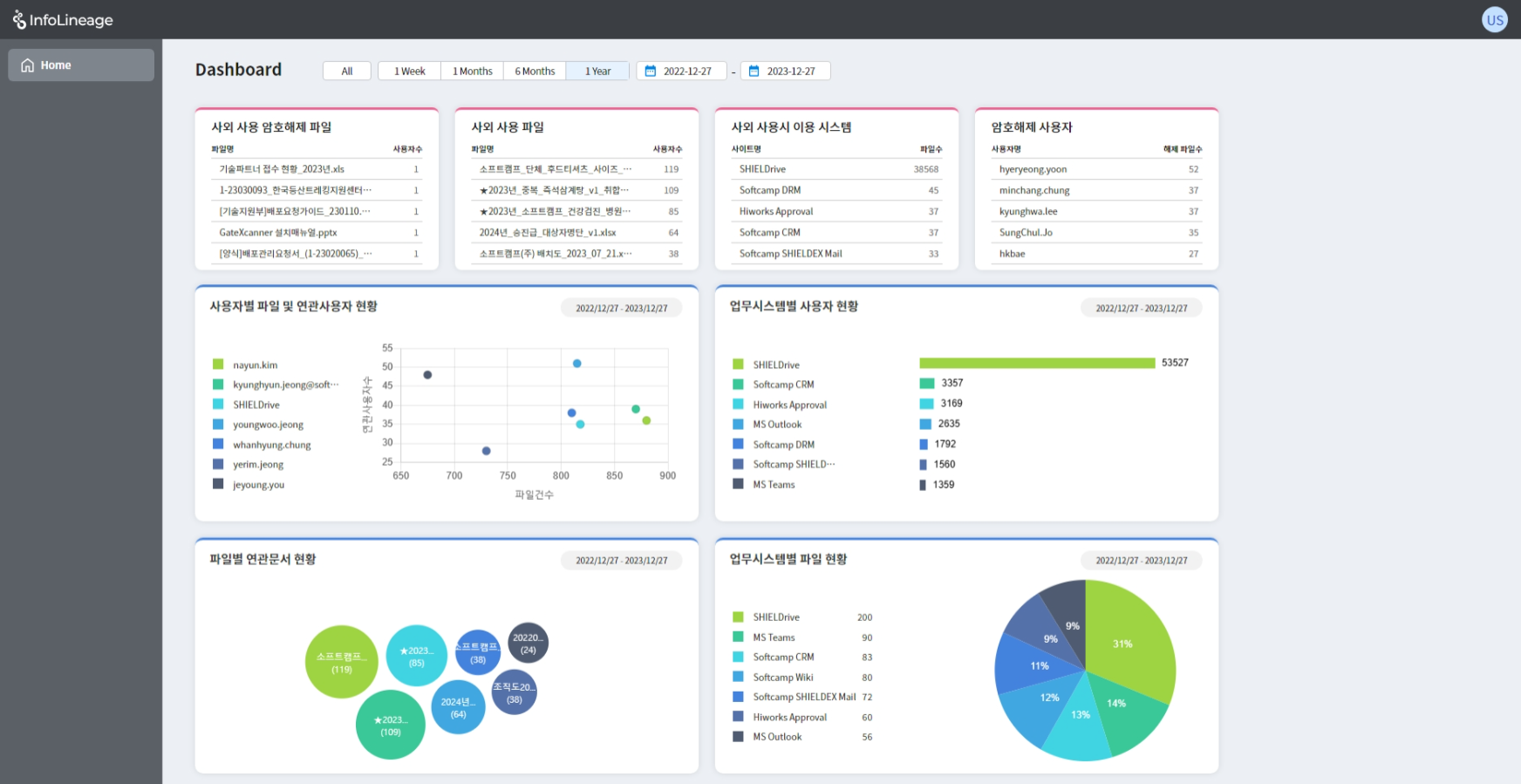
1. 위험 데이터 확인 (상단의 붉은 라인이 있는 박스)
-
사외 사용 암호해제 파일 : 사외에서 사용된 암호해제 파일을 사용자수가 많은 순으로 5개를 확인할 수 있습니다.
-
사외 사용 파일 : 사외에서 사용된 파일을 사용자수가 많은 순으로 5개를 확인할 수 있습니다.
-
사외 사용시 이용 시스템 : 사외 사용시 이용된 시스템을 이용한 파일수가 많은 순으로 5개를 확인할 수 있습니다.
-
암호해제 사용자 : 암호를 해제한 사용자 중 해제한 파일이 많은 순으로 5명을 확인할 수 있습니다.
-
목록를 클릭하면 해당 파일(또는 사용자 또는 시스템)의 현황 페이지로 이동할 수 있습니다.
-
(예정) 박스의 버튼을 클릭하여 원하는 데이터로 수정하여 대시보드를 커스텀할 수 있습니다.
2. 파일, 사용자, 시스템 이용 현황 확인 (하단의 푸른 라인이 있는 박스)
- 사용자별 파일 대비 연관사용자 현황 : 사용자별로 파일을 많이 사용하는 사람 대비 연관 사용자수를 확인할 수 있습니다.
- 업무시스템별 사용자 현황 : 파일이 많이 사용된 업무시스템을 7개까지 보여줍니다.
- 파일별 연관문서 현황 : 파생된 문서의 개수가 많은 파일을 7개까지 보여줍니다.
- 업무시스템별 파일 현황 : 사용자가 많이 사용하는 업무시스템의 비중을 7개까지 보여줍니다.
- (예정) 박스의 버튼을 클릭하여 원하는 데이터로 수정하거나 원하는 그래프로 대시보드를 커스텀할 수 있습니다.
3. 기간 선택 (최상단의 버튼)
- 원하는 기간을 선택하여 선택한 기간동안의 데이터만 확인할 수 있습니다.
© SOFTCAMP Co., LTD. All rights reserved.